¿Alguna vez te has encontrado con una situación en la que estás viendo un video pero el movimiento de los labios y el audio del diálogo se retrasan? Si el problema ocurre mientras te conectas a través de Bluetooth, no te preocupes, no estás solo.
Bueno, este tipo de problema se llama latencia o retraso de audio y puede arruinar la experiencia de ver el video. Puede irritarte en cualquier momento, como cuando miras videos, haces llamadas por Bluetooth o juegas. Pero no hay de qué preocuparse, ya que hay muchas soluciones para ello.
En este artículo, te mostraré cómo solucionar el retraso de audio de Bluetooth en Android. Pero antes de eso, déjame decirte qué es el retraso de audio de Bluetooth.
¿Qué es la latencia de Bluetooth o el retraso de audio de Bluetooth?
Bueno, tanto el término latencia como el retraso de audio se refieren al mismo problema. Esto suele ocurrir cuando estás viendo un vídeo o jugando a videojuegos y utilizas auriculares Bluetooth. Este error no termina aquí, ya que continúa cuando hablas con alguien en una llamada o incluso cuando juegas a videojuegos.
El hecho detrás de la situación es que cuando reproduces el video, el tiempo que tarda en llegar a los auriculares Bluetooth de tu teléfono se retrasa.
Pero no hay de qué preocuparse, ya que existen soluciones para este problema de latencia de audio a través de Bluetooth que analizaremos más adelante.
Cómo solucionar el retraso del audio por Bluetooth en Android
Bueno, es hora de repasar los mejores y más efectivos trucos para solucionar el retraso del audio de Bluetooth en los teléfonos Android.
Así que sigamos leyendo.
Método 1: reinicie su dispositivo
Siempre que experimente latencia de Bluetooth o retraso de audio, debe reiniciar su dispositivo. Este proceso tiene el poder de solucionar varios tipos de problemas en sus teléfonos inteligentes y también puede solucionar el retraso de audio.
Simplemente, presione el botón de encendido a menos que aparezca la opción Reiniciar. Ahora, seleccione la opción y espere hasta que su dispositivo se reinicie. Luego de esto, verifique si el problema se resolvió.
Método 2: Repara tu dispositivo nuevamente
Para solucionar la latencia de los auriculares, se recomienda volver a conectar el dispositivo. En este proceso, debe olvidar los dispositivos emparejados y volver a conectarlos. Al hacer esto, podrá comenzar de nuevo y se eliminarán todas las configuraciones aplicadas anteriormente y se resolverá el problema.
Esto es lo que tienes que hacer:
- Primero, abre Configuración en tu teléfono.
- Ahora, haz clic en Bluetooth y elige tu dispositivo.
- Aquí, elige la opción “Olvidar este dispositivo” y haz clic en ella.
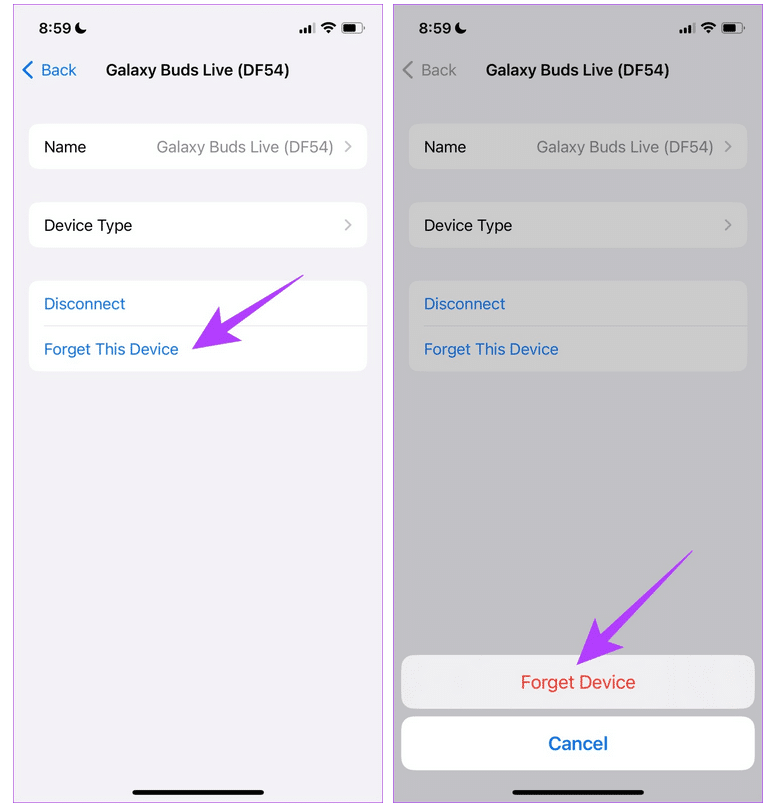
Por último, comience a emparejar el Bluetooth con su teléfono y luego verifique si el problema está resuelto.
Método 3: Eliminar la caché de Bluetooth
Cuando hay muchos archivos de caché de Bluetooth dañados, también puede experimentar latencia o retraso en el Bluetooth en Android. En este caso, debe eliminar los archivos de caché y resolver el problema.
Siga los pasos a continuación:
- Primero, inicie Configuración > desplácese hasta Aplicaciones
- Ahora, haga clic en el ícono de filtro y ordenación > habilite Mostrar aplicaciones del sistema
- A continuación, desplácese hacia abajo para buscar Bluetooth y haga clic en él.
- Por último, haga clic en la opción Almacenamiento > Borrar caché.
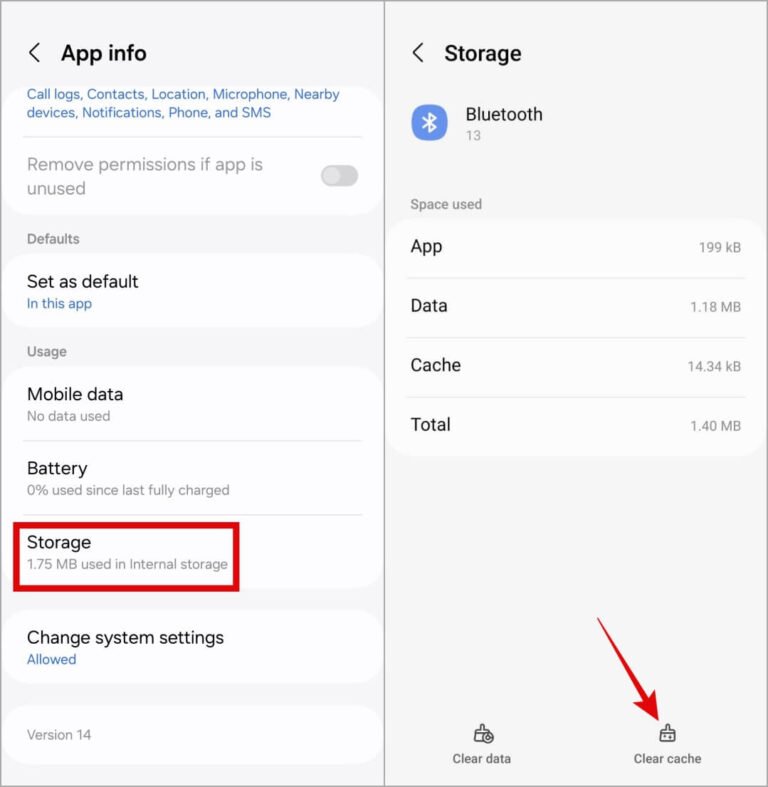
Eso es todo.
Método 4: comprobar el nivel de batería de los auriculares
Cuando la batería de los auriculares está baja, también pueden surgir problemas de latencia de audio. Por lo tanto, debe comprobar y asegurarse de que los auriculares estén lo suficientemente cargados para evitar este problema.
La barra de estado te indica cuánta batería queda y si necesitas cargarla ahora o no. También puedes comprobar el estado de la batería descargando la aplicación complementaria en tu teléfono.
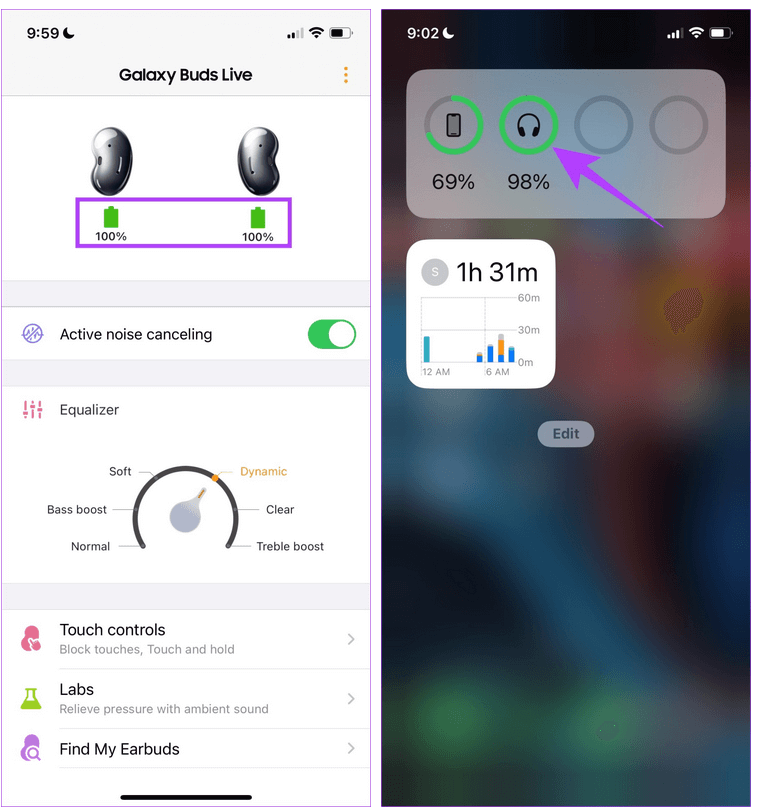
Método 5: Cambiar el códec de Bluetooth
Otra de las principales razones que se encuentran detrás del retraso del audio de Bluetooth es que no se seleccionan los códecs de Bluetooth. Los usuarios de Android pueden cambiar fácilmente este códec para ver los cambios en el audio. Este proceso puede mostrarle la diferencia y, con suerte, se resolverá el problema.
Siga los pasos a continuación para cambiar el códec de Bluetooth:
- Primero, vaya a Configuración > Acerca del teléfono > elija Número de compilación
- Ahora, vaya nuevamente a Configuración > haga clic en Configuración adicional > en Opciones de desarrollador, elija Códec de audio Bluetooth
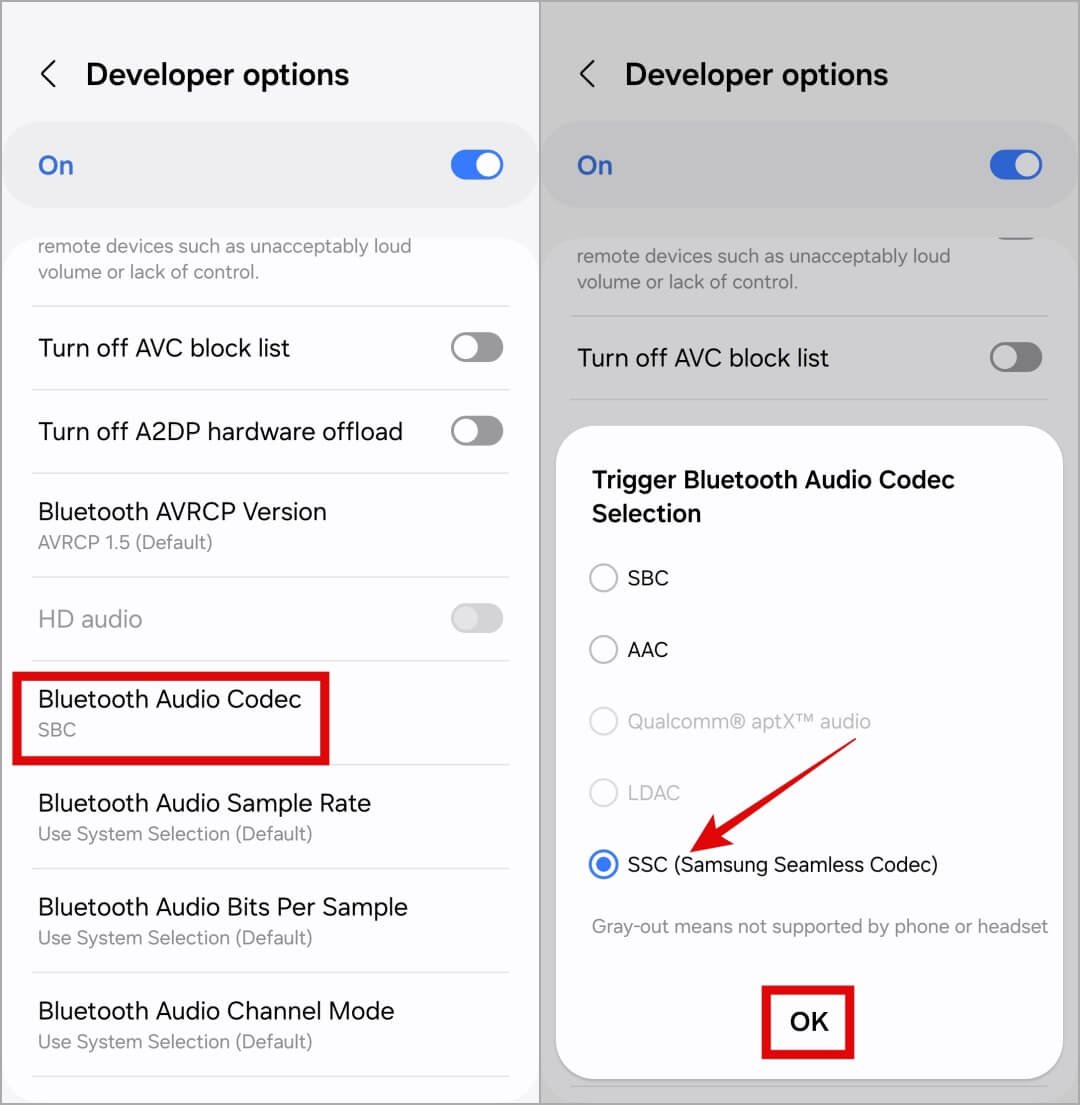
- Desde aquí, elige el códec Bluetooth que desees
Método 6: Actualice su versión de Bluetooth
También debes asegurarte de que tu versión de Bluetooth sea la más reciente. Con el tiempo, las mejoras se ven solo cuando se actualiza para evitar cualquier tipo de problema. La última versión de Bluetooth es la 5.0 y tiene mejoras en la transmisión de audio, y ayuda a reducir el retraso de audio de Bluetooth en Android.
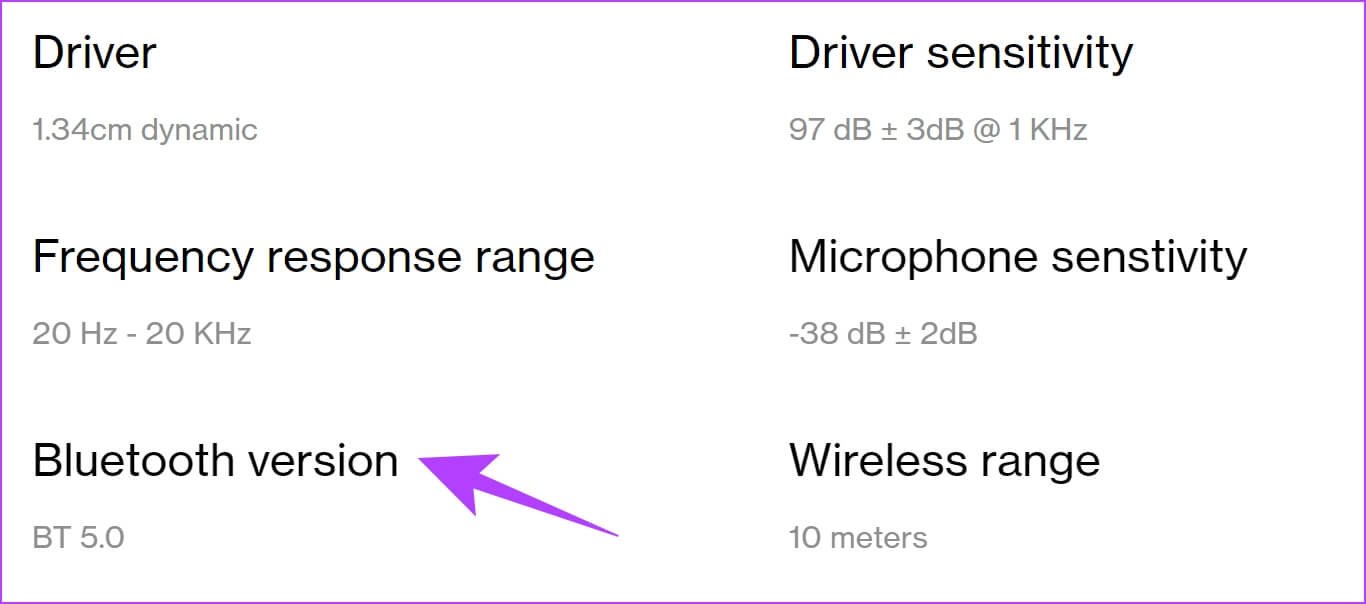
Por lo tanto, se recomienda verificar la versión y asegurarse de que sea la versión actual.
Método 7: No te alejes demasiado del campo de tiro
Se recomienda que se encuentre en un rango en el que el Bluetooth no tenga problemas para conectarse. Está diseñado para funcionar dentro de una cierta distancia y usted debe estar en ese rango para obtener mejores resultados.
Si te alejas de su rango, puedes sufrir latencia de Bluetooth. Al mismo tiempo, asegúrate de que tus auriculares también funcionen bien.
Método 8: Reducir la interferencia
Incluso algunas interferencias entre el teléfono y los auriculares pueden generar problemas de retraso en el audio. Este tipo de problema de señal se produce en las conexiones Wi-Fi, el mouse inalámbrico o incluso el televisor.
Debes vigilar estos dispositivos y, si surge algún problema, es mejor desactivar el dispositivo en cuestión. También puedes mantener ese dispositivo alejado de tus auriculares Bluetooth.
Método 9: Desactivar el modo de ahorro de batería
Muchos de nosotros activamos el modo de ahorro de batería para aumentar la duración de la batería del dispositivo. Pero esta función puede detener el rendimiento de tu aplicación y, en algún punto, limitar el proceso en segundo plano. Debido a esto, tu teléfono no transmite el audio correctamente y se enfrenta a latencia de audio.
Por lo tanto, es mejor desactivar esta función y luego comprobar si el problema se ha solucionado o no. Simplemente, abre Configuración > ve a Batería > desactiva la opción Ahorro de energía.
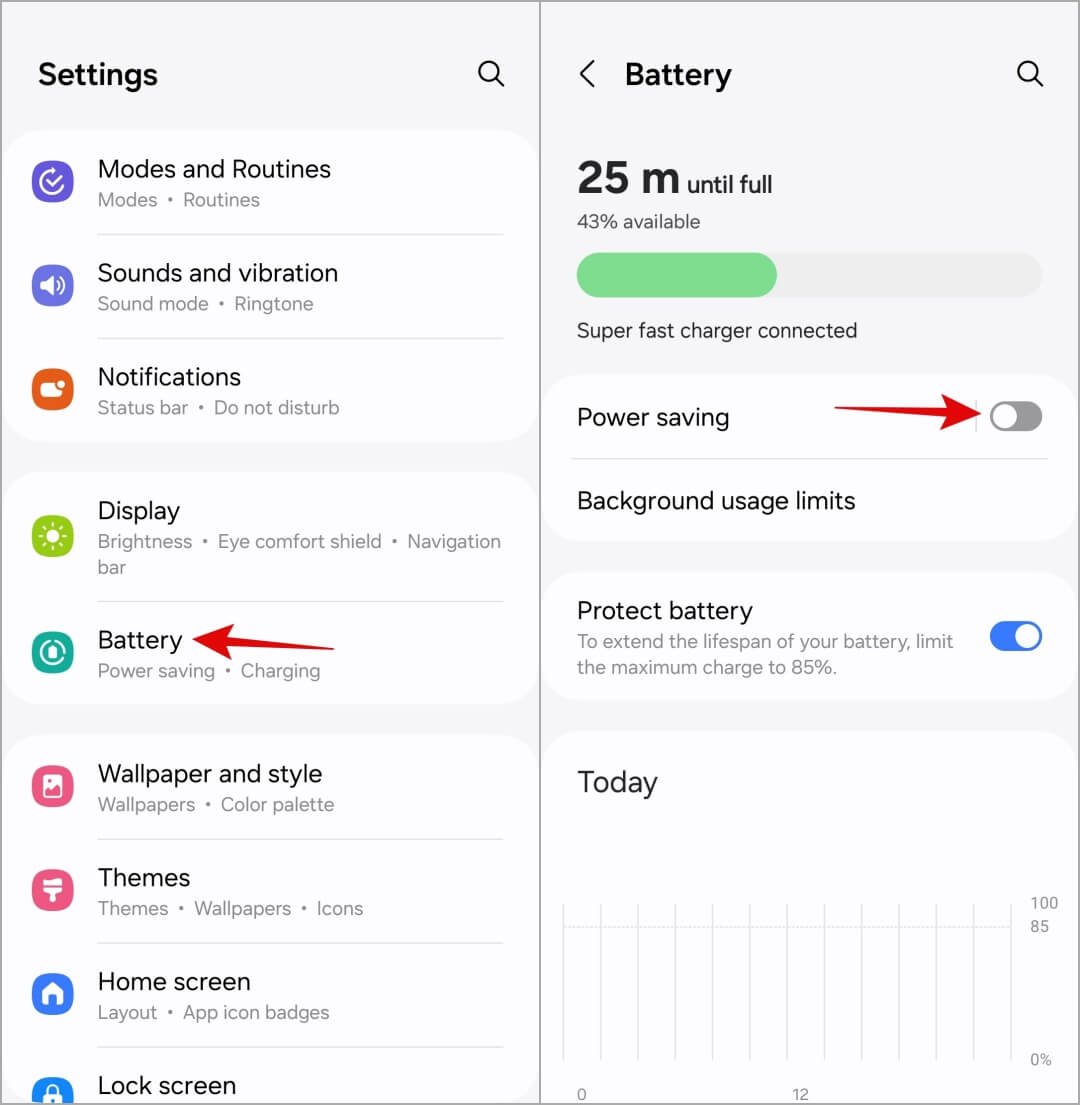
Eso es todo.
Método 10: Habilitar audio HD y volumen absoluto
Es posible que hayas notado que tu dispositivo Android ofrece una variedad de funciones de audio, como HD Audio y Absolute Volume. Sin embargo, esta función puede dejar de funcionar y puedes experimentar un problema de retraso de audio. Por lo tanto, debes desactivar esta función para resolver el problema.
Esto es lo que tienes que hacer:
- Primero, vaya a Configuración > baje a Opciones de desarrollador (si no se ven opciones de desarrollador, significa que la función ya está deshabilitada)
- Después de eso, baja y deshabilita la opción Audio HD y luego Deshabilitar Volumen Absoluto.
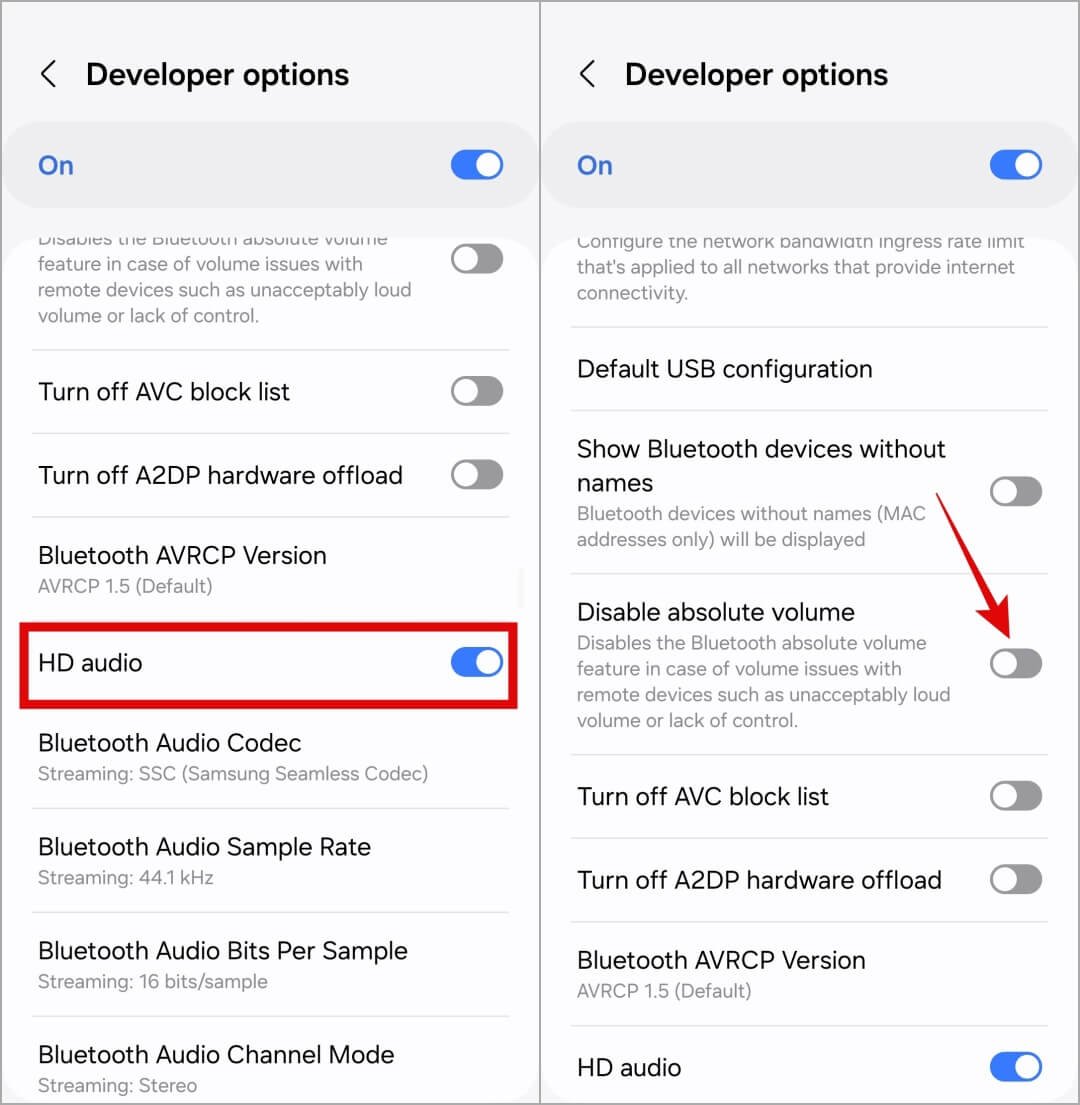
Eso es todo.
Método 11: Elige el Asistente de sonido en Samsung
Los usuarios de teléfonos Samsung pueden utilizar la aplicación Sound Assistant para solucionar el retraso del audio de Bluetooth en sus dispositivos. Muchos usuarios han informado sobre esto en una publicación de Reddit después de haber resuelto el problema.
Esto es lo que tienes que hacer:
- Primero, descargue la aplicación Sound Assistant de la tienda Galaxy e instálela
- Luego, inicie el Asistente de sonido > desplácese hacia abajo y haga clic en Metrónomo Bluetooth . Después de eso, puede usar el control deslizante para hacer coincidir el audio
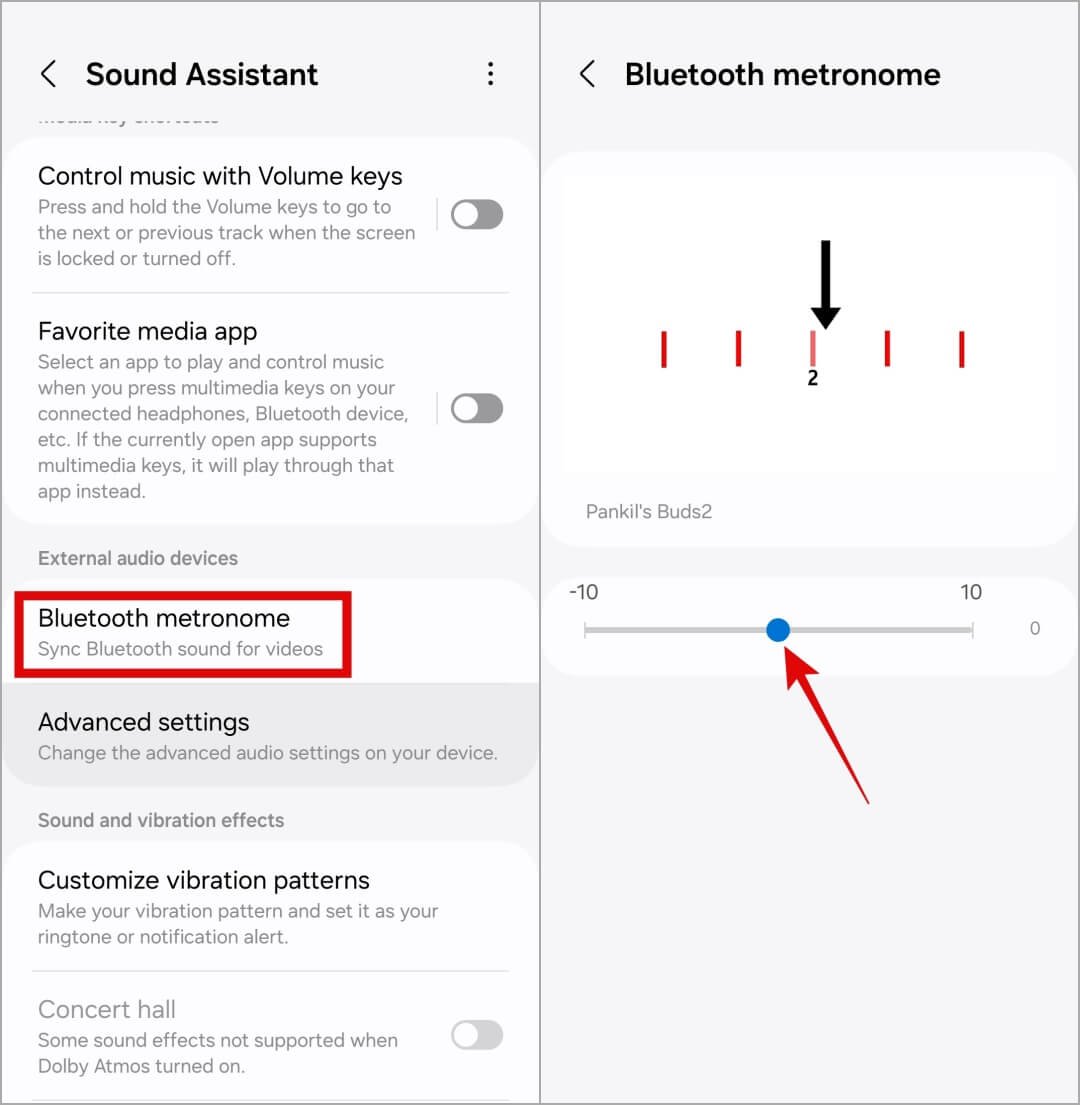
Método 12: Restablecer los auriculares Bluetooth
Si aún desea solucionar el problema de retraso del sonido en los auriculares Bluetooth, es hora de restablecerlos. Este proceso le permitirá comenzar de nuevo y podrá solucionar el error fácilmente.
Puedes restablecer fácilmente los auriculares mediante los botones o la aplicación complementaria. Sin embargo, las instrucciones pueden variar de un dispositivo a otro, pero el problema se resolverá.
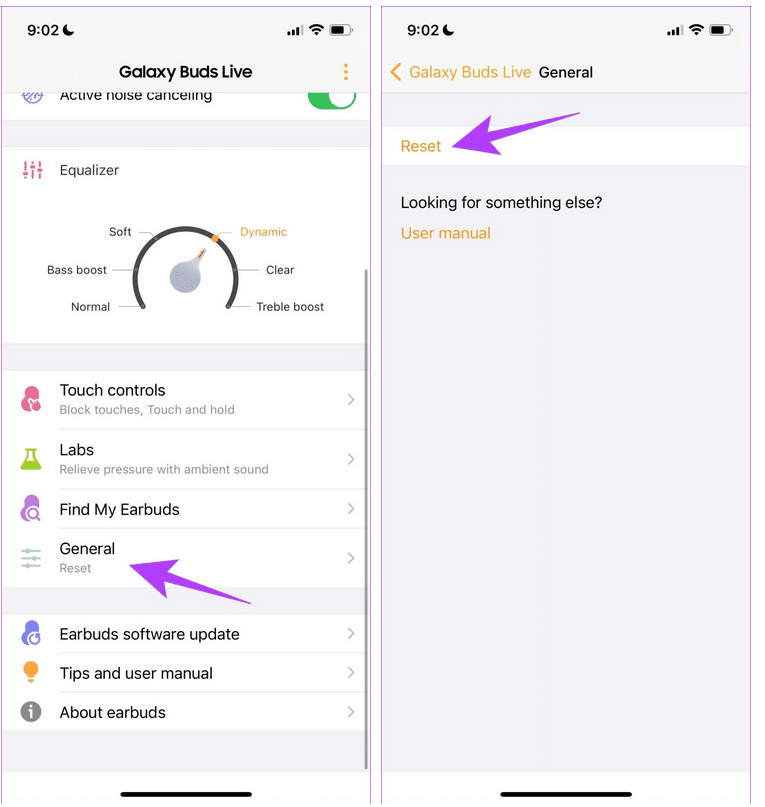
Conclusión
Finalmente, este blog ha llegado a su fin y espero que hayas resuelto con éxito el retraso de audio de Bluetooth en el teléfono Android. Hay varias razones que pueden provocar problemas de latencia de Bluetooth o retraso de audio, pero no hay nada de qué preocuparse. En este artículo, he analizado varias soluciones para el problema.
Además, si tiene alguna sugerencia o consulta, déjela en la sección de comentarios a continuación.
Sophia Louis is a professional blogger and SEO expert. Loves to write blogs & articles related to Android & iOS Phones. She is the founder of es.android-ios-data-recovery.com and always looks forward to solve issues related to Android & iOS devices
